Microsoft Teams je jednou z najpopulárnejších komunikačných aplikácií pre podniky vďaka užitočnej integrácii s Office 365 a ďalšie kompatibilné aplikácie spolu s možnosťou vytvárať mnoho rôznych druhov komunikácie štruktúry. Jednou z primárnych možností sú samotné tímy – rozdelenie ľudí zameraných na rovnaký predmet alebo úlohu v rámci väčšej skupiny — takže vedieť, ako vytvoriť nový tím v Microsoft Teams, je nesmierne dôležité pre maximalizáciu produktivity vašej organizácie.
Obsah
- Ako vytvoriť nový tím v Microsoft Teams
- Ďalšie tipy na vytvorenie tímu v Microsoft Teams
Tu je návod, ako si ho rýchlo vytvoriť a aké máte možnosti na ich nastavenie.
Odporúčané videá
Mierne
1 hodina
Microsoft Teams účet so správnymi povoleniami
Ako vytvoriť nový tím v Microsoft Teams
Webové, desktopové a mobilné aplikácie pre Microsoft Teams sú dosť podobné, takže tieto kroky by mali fungovať s každým, len s malými rozdielmi v rozhraní.
Krok 1: Získajte správne povolenia. Vytváranie tímov je však zvyčajne schopnosťou manažéra
bezpečnostné obmedzenia pre tímy sa bude líšiť v závislosti od vašej organizácie. Ak je to potrebné, porozprávajte sa so svojím správcom IT o získaní potrebného povolenia na vytvorenie nového tímu.Krok 2: Prihláste sa do Microsoft Teams. V pravom hornom rohu skontrolujte, či ste v správnej skupine na vytvorenie nového tímu.
Súvisiace
- Ako odstrániť stránku v programe Word
- Adobe Express odpaľuje Microsoft s novými funkciami AI
- Teraz si môžete vyskúšať avatarov a virtuálne priestory v Microsoft Teams
Krok 3: V ponuke na ľavej strane vyberte položku Tímy ikonu na zobrazenie aktuálnych tímov. V mobilných zariadeniach sa toto menu nachádza v spodnej časti obrazovky.

Krok 4: Vyberte modré tlačidlo v spodnej časti zoznamu tímov, ktoré hovorí Pripojte sa alebo vytvorte tím.
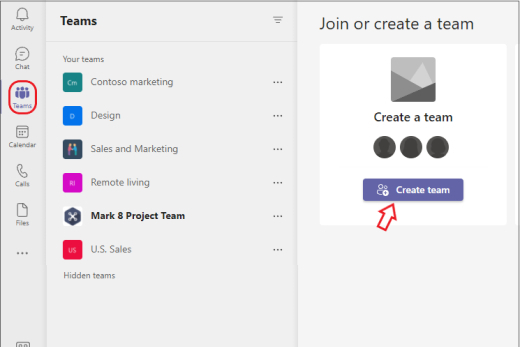
Krok 5: Tým sa otvorí nová ponuka s dostupnými tímovými „kartami“, z ktorých si môžete vybrať. Začnite výberom možnosti Vytvorte tím.
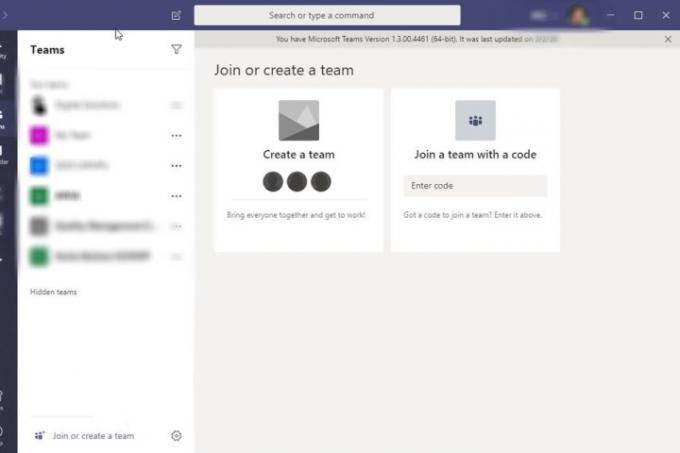
Krok 6: Teraz máte niekoľko možností, ako vytvoriť svoj tím. Môžete si napríklad vybrať Vyberte si zo šablóny, napríklad „Spravovať projekt“ alebo „Zamestnanci na palube“. Tým sa automaticky vytvorí výber označených kanálov v tíme a pripojených aplikáciách, ktoré môže byť táto šablóna užitočná. Môže to ušetriť čas, no môže sa stať, že vám v tíme budú aj zbytočné časti, ktoré nikto nevyužije. Kanály a integrované aplikácie si budete môcť prispôsobiť neskôr, bude to však vyžadovať prácu navyše.
Mohli ste si aj vybrať Zo skupiny alebo tímu. Táto možnosť funguje najlepšie, ak chcete vytvoriť samostatný tím so skupinou ľudí, s ktorými už pracujete, a skopírovať ich do novej verzie tímu, ktorú si potom môžete prispôsobiť, ako chcete. Dostanete kontrolný zoznam špecifických funkcií tímu, ako sú kanály a aplikácie, ktoré chcete skopírovať alebo nechať za sebou.
Alebo si môžete vybrať Od nuly vybudovať tím od základov. Ak vytvárate tím prvýkrát, je to momentálne pravdepodobne najlepšia možnosť. Vždy sa môžete vrátiť a vytvoriť iný druh tímu, keď budete mať základy.
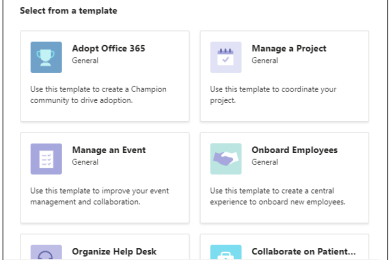
Krok 7: Vyberte, či tým bude Verejné alebo Súkromné. Verejné tímy umožňujú komukoľvek v organizácii voľne sa k nim pripojiť bez potreby povolenia, zatiaľ čo súkromné tímy sú obmedzené.
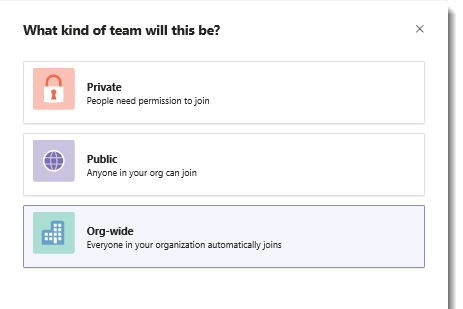
Krok 8: Teraz budete mať niekoľko možností, ako prispôsobiť svoj tím. Najprv si môžete vybrať názov tímu a popis. Vyberte niečo jasné, čo naznačuje účel tímu a pre koho je určený.
Potom budete môcť Prispôsobte kanály vo svojom tíme. Kanály sú individuálne diskusie, ktoré sa môžu týkať konkrétnych tém. K dispozícii je predvolený všeobecný kanál, ale možno pridať aj ďalšie kanály, ako sú Oznámenia, Plánovanie, Marketing atď. Premenujte kanály podľa potreby, aby ste svojmu tímu poskytli priestory, ktoré potrebujú na diskusiu.
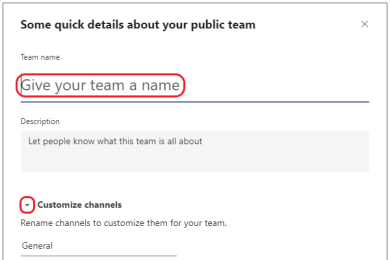
Krok 9: Vyberte Vytvorte dokončiť svoj tím.
Krok 10: Ste vlastníkom svojho tímu a to vám dáva rôzne možnosti riadenia. Môžete sami pozývať ľudí do tímu a vytvárať kanály, ako uznáte za vhodné na organizáciu tímu. Ak umiestnite kurzor myši na názov tímu a vyberte Viac možností, zobrazí sa ponuka so širokou škálou nástrojov nastavení vrátane možnosti zmeniť akékoľvek z vyššie uvedených rozhodnutí.
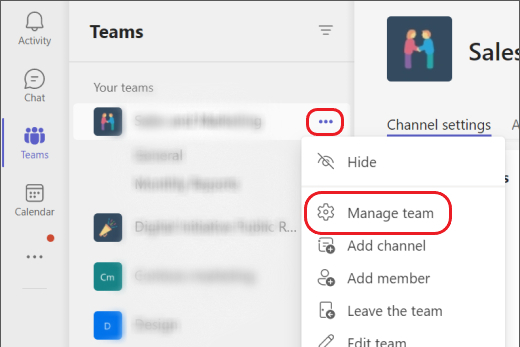
Ďalšie tipy na vytvorenie tímu v Microsoft Teams
Môžete tiež zmeniť ďalšie nastavenia ochrany osobných údajov pre tím, ako je napríklad rozhodnutie, aby bol neviditeľný pre vyhľadávania alebo zobrazenie mimo tímu, alebo vyžadovanie kódu na pripojenie k tímu.
Možnosti vytvorenia tímu sa môžu líšiť v závislosti od toho, ako vaša organizácia používa Microsoft Teams. Ak napríklad vaša organizácia používa vzdelávaciu verziu Microsoft 365, môžete vidieť rôzne možnosti výberu typov školského tímu, ako je trieda, zamestnanci alebo profesionálne vzdelávanie Spoločenstva.
Ak chcete, aby sa váš tím dal vyhľadávať vo veľkej organizácii, mali by ste použiť ponuku možností a pridať doň nejaké značky, ktoré presne popisujú tím a o čo ide.
Vlastníci tímu majú tiež možnosť vytvárať súkromné kanály v rámci tímu, ku ktorým majú prístup alebo ich vidia len určití členovia. Túto funkciu môžete použiť na vytvorenie ďalších vrstiev súkromia podľa potreby.
Možnosti tímu vám umožnia odstrániť tím, keď už nie je potrebný.
Odporúčania redaktorov
- Najčastejšie problémy s Microsoft Teams a ako ich vyriešiť
- Ako exportovať dokument programu Word do Kindle
- Microsoft Teams získava nové nástroje AI – a sú zadarmo
- Microsoft Build 2023: najväčšie oznámenia v oblasti AI, Windows a ďalších
- Spoločnosť Microsoft vám práve poskytla nový spôsob, ako zostať v bezpečí pred vírusmi
Zlepšite svoj životný štýlDigitálne trendy pomáhajú čitateľom mať prehľad o rýchlo sa rozvíjajúcom svete technológií so všetkými najnovšími správami, zábavnými recenziami produktov, užitočnými úvodníkmi a jedinečnými ukážkami.




